Cправка — Android
Войти
Справка Google
- Справочный центр
- Сообщество
- Android
- Политика конфиденциальности
- Условия предоставления услуг
- Отправить отзыв
Тема отзыва
Информация в текущем разделе Справочного центра
Общие впечатления о Справочном центре Google
- Справочный центр
- Сообщество
- Начало работы с Android
Android
Если вы потеряли телефон или планшет Android либо часы Wear OS, их можно найти, заблокировать или удалить с них все данные. Если на устройстве вы вошли в аккаунт Google, то сервис «Найти устройство» включен по умолчанию. Если вы разрешите сервису «Найти устройство» шифровать данные о последнем местоположении вашего телефона и сохранять их в Google, они будут доступны в аккаунте, который был первым активирован на устройстве.
Совет. Чтобы вы могли найти и заблокировать устройство Wear OS или удалить с него данные, подключите его к Wi-Fi или мобильному интернету.
Узнайте, как найти устройство Android.
Вы сможете найти устройство Android, если выполнены следующие условия:
- На устройстве выполнен вход в аккаунт Google.
- Определение местоположения включено.
- Сервис «Найти устройство» включен.
- Устройство включено и подключено к мобильному интернету или Wi-Fi.
- Даже если устройство выключено или отключено от мобильного интернета или Wi-Fi, вы можете узнать его последнее местоположение, если включен параметр «Сохранять данные о последнем местоположении». Узнайте, как создать резервные коды для двухэтапной аутентификации.
- Данные об устройстве видны в Google Play.
Вы сможете заблокировать устройство Android или удалить с него все данные, если выполнены следующие условия:
- Устройство включено.
- Устройство подключено к мобильному интернету или WiFi.
- На устройстве выполнен вход в аккаунт Google.
- Сервис «Найти устройство» включен.
- Данные об устройстве видны в Google Play.
Как узнать, где находится устройство, заблокировать его или удалить с него данные
Важно! Чтобы пользоваться устройством, с которого были удалены все данные, потребуется ввести пароль аккаунта Google. Узнайте, как защитить устройство от посторонних.
- Откройте страницу android.com/find в браузере.
- Войдите в аккаунт Google.
- Если у вас несколько устройств, выберите нужное в верхней части боковой панели.
- Если на потерянном устройстве несколько профилей пользователя, то войдите в аккаунт Google основного или личного профиля. Подробнее о профилях пользователей…
- На потерянное устройство придет уведомление.
- На карте появится информация о том, где находится устройство.
- Местоположение указано приблизительно.
- Если его не удалось определить, вы увидите, где устройство было замечено в последний раз.
- Если появится запрос, нажмите Заблокировать устройство и удалить данные.
- Выберите нужное действие:
- Прозвонить. Сигнал будет воспроизводиться в течение пяти минут на полной громкости, даже если устройство находится в режиме вибрации или звук отключен.
- Заблокировать. На устройстве будет установлена блокировка с помощью PIN-кода или пароля. Если они не были настроены, вы можете заблокировать экран, а также добавить на него сообщение или номер телефона, чтобы нашедший смог вернуть вам устройство.
- Очистить. С устройства будут удалены все данные без возможности восстановления, но информация на SD-картах может сохраниться. Удалив данные, вы больше не сможете воспользоваться сервисом «Найти устройство».
Как использовать приложение «Найти устройство»
- Откройте приложение «Найти устройство»
на другом телефоне или планшете Android.
- Если приложение не установлено, скачайте его из Google Play.
- Войдите в аккаунт.
- Если вы потеряли свое устройство, нажмите Продолжить как [ваше имя].
- Если вы помогаете другому человеку найти устройство, выберите Войти как гость, чтобы он мог использовать свой аккаунт.
- Из перечисленных устройств выберите то, которое вы хотите найти.
- Вы сможете выполнить действия, приведенные выше.
- Вам может быть предложено ввести PIN-код для разблокировки экрана устройства, которое вы ищете, если на нем установлена система Android 9 или более поздней версии. Если на устройстве, которое вы хотите найти, не настроен PIN-код или установлена система Android 8 или более ранней версии, может потребоваться ввести пароль от аккаунта Google.
- Выполните действия, приведенные в разделе Как узнать, где находится устройство, заблокировать его или удалить с него данные.
Как найти устройство с помощью часов Wear OS
Если вы потеряли телефон или планшет Android, подключенный к умным часам Wear OS, то их можно использовать для поиска. Подробнее о том, как найти телефон с помощью часов…
Как узнать IMEI-код устройства Android
Оператор мобильной связи может отключить устройство по IMEI-коду. IMEI-код устройства указан в настройках телефона и приложении «Найти устройство».
Как посмотреть IMEI-код в приложении «Найти устройство»:
- Откройте приложение «Найти устройство»
.
- Выберите нужное устройство.
- Нажмите на значок настроек
.
Как узнать IMEI-код устройства с помощью веб-браузера:
- Откройте страницу android.com/find.
- Рядом с названием устройства нажмите на значок
.
Как приложение «Найти устройство» обрабатывает ваши данные
Google собирает определенную информацию, чтобы помочь вам найти пропавшее устройство Android. Для реализации некоторых функций используются сервисы Google Play. Примеры данных, которые собирает приложение «Найти устройство»:
- Приблизительное и точное местоположение, а также различные идентификаторы используются для работы функций.
- Личные идентификаторы используются для работы функций, предотвращения мошенничества, обеспечения безопасности и соблюдения нормативных требований. Эти идентификаторы помогают нам связать ваши устройства Android с аккаунтом.
В целях безопасности хранимая информация о последнем местоположении устройства шифруется с помощью пароля от аккаунта Google. Данные, которые собираются приложением «Найти устройство», передаются в зашифрованном виде. В приложении можно удалить все устройства и сведения об их местоположении.
Ресурсы по теме
- Подготовка на случай утери устройства Android
- Как настроить блокировку экрана
- Как настроить телефон Android на случай экстренной ситуации
- Как настроить геолокацию на устройстве Android
- Не удается войти в аккаунт Google
Эта информация оказалась полезной?
Как можно улучшить эту статью?
Загрузить PDF
Загрузить PDF
С помощью сервиса Google «Найти устройство» можно определить местоположение утерянного Android-смартфона. Затем можно установить новый пароль блокировки, сделать так, чтобы смартфон звонил, или стереть с него всю информацию. Эта функция активирована по умолчанию на большинстве современных Android-смартфонов, но на старом устройстве ее нужно настроить вручную.
-
1
Обновите программное обеспечение своего устройства. Функцию «Найти устройство» поддерживает любой смартфон под управлением Android 2.2 (Froyo) и новее. Обязательно установите/обновите Сервисы Google Play (они устанавливаются автоматически при первом запуске Play Маркета).
- Примечание: если вы пользуетесь современным Android-устройством, этот раздел, скорее всего, можно пропустить.
-
2
Авторизуйтесь в Google на своем Android-устройстве. Если вы еще не вошли в свой аккаунт Google, сделайте это в приложении «Настройки».
- Запустите приложение «Настройки», прокрутите вниз и найдите раздел «Аккаунты».
- Нажмите «Добавить аккаунт» и выберите «Google».
- Введите учетные данные своего аккаунта Google.
-
3
Включите геолокацию. Сделайте это, чтобы устройство отобразилось на карте сервиса «Найти устройство».
- Запустите приложение «Настройки» и нажмите «Локация».
- Передвиньте ползунок в положение «Включить».
- Установите флажок у «Высокая точность», чтобы обеспечить точное определение местоположения.
-
4
Запустите приложение «Настройки Google» на устройстве. На устройства под управлением Android 2.2 или новее это приложение устанавливается по умолчанию. В этом приложении можно активировать функцию «Найти устройство».[1]
- В разделе «Сервисы» нажмите «Безопасность».
- Установите флажок у «Найти устройство». С помощью этой функции можно определить местоположение и показать его на карте.
- Установите флажок у «Разрешить блокирование и очистку». С помощью этой функции можно защитить свои данные в случае кражи или потери устройства.
-
5
Запустите приложение «Настройки» на устройстве. Теперь нужно получить административные права на удаленное блокирование и очистку устройства.[2]
- Нажмите «Безопасность».
- Прокрутите вниз и коснитесь «Администраторы».
- Установите флажок у «Найти устройство».
Реклама
-
1
Откройте сервис «Найти устройство». Это можно сделать двумя способами:
- Перейдите на страницу google.com/android/devicemanager в веб-браузере и войдите в тот же аккаунт Google, в котором авторизовались на пропавшем устройстве.
- Запустите приложение Find My Device. Для этого сначала установите его на другом Android-устройстве (если это чужое устройство, авторизуйтесь как Гость). Теперь войдите в тот же аккаунт Google, в котором авторизовались на пропавшем устройстве. Помните, что это приложение не поддерживает iOS, поэтому в этом случае пользуйтесь веб-страницей сервиса «Найти устройство».
-
2
Выберите свое устройство. Если с вашим аккаунтом связано несколько устройств, выберите нужное — для этого коснитесь имени активного устройства и в открывшемся меню выберите соответствующее устройство.
-
3
Найдите свое устройство на карте. Если на устройстве активирована геолокация, его местоположение отобразится на карте. Если на устройстве включен GPS/ГЛОНАСС, местоположение будет определено более точно. Если на устройстве активирована функция определения положения по мобильным сетям, местоположение будет вычислено очень условно или вообще не отобразится на карте.
- Если сервис не может определить точное местоположение, на карте отобразится круг, внутри которого нужно искать устройство. Это поможет узнать точное местоположение, если вы вспомните, где были до пропажи устройства.
-
4
Прозвоните устройство. Если вы думаете, что устройство находится где-то поблизости, нажмите «Прозвонить». Устройство будет звонить (на максимальной громкости) в течение пяти минут или до момента, когда его разблокируют.
-
5
Заблокируйте устройство с помощью нового пароля. Чтобы посторонние люди не получили доступ к вашей информации, нажмите «Заблокировать», а затем введите новый пароль. Также можно ввести текст сообщения, которое будет отображаться на экране устройства.
-
6
Очистите устройство. Чтобы стереть все данные с устройства, нажмите «Стереть». Настройки устройства будут сброшены к заводским. Если устройство не подключено к сети, данные будут удалены при следующем подключении к сети.
Реклама
Советы
- Чтобы изменить имя своего устройства, нажмите на значок в виде карандаша. Так вы не перепутаете устройства (если у вас их много).
Реклама
Предупреждения
- Если вы определили местоположение украденного устройства, не пытайтесь вернуть его самостоятельно — сообщите об этом в полицию.
Реклама
Об этой статье
Эту страницу просматривали 19 791 раз.
Была ли эта статья полезной?
У современного пользователя в телефоне хранится такой объем информации и такие красивые фотографии, что потеря его — настоящее бедствие. Но не стоит отчаиваться, производители предусмотрели такие ситуации и разработали инструменты для поиска. Рассказываем, как искать телефон на Android.
Прежде всего, телефон должен быть готов к непредвиденным ситуациям — в нем должна быть активирована функция определения геопозиции и настроен поиск устройства. Если геолокация выключена, ни одно приложение или сервис не сможет узнать точку местонахождения. Вот как включается эта функция:
- на Android 12 и новее: провести по экрану сверху вниз, нажать на иконку геолокации и удерживать ее. Далее выбрать Геолокация — Определение местоположения. Активировать параметр «Более точное определение местоположения».
- на Android 11: провести по экрану сверху вниз, зажать иконку Геолокация. Далее выбрать Дополнительно — Определение местоположения — активировать параметр «Более точное определение местоположения».
- на Android 9.0: Настройки — Защита и местоположение — Местоположение — активировать. Чтобы изменить определение местоположения в экстренных случаях, разберитесь с меню Дополнительно.
Когда функция геолокации активирована, телефон использует сведения GPS, wi-fi, мобильных сетей и датчиков (акселерометров) для получения геоданных. Если она отключена, то используется только GPS, и показатели получаются не столь корректными. Некоторые приложения имеют собственные настройки геолокации. Итак, если вы хотите иметь возможность найти телефон в случае потери или кражи, функции определения местоположения должны быть активированы.
Итак, вы потеряли телефон. Не спешите отчаиваться и просматривать интернет-магазины, изучая цены на новые аппараты. В системе Android предусмотрен штатный инструмент для поиска.
Для поиска нужно выполнить все условия:
- телефон должен быть включен;
- должен быть привязан к аккаунту Google;
- на нем должен быть мобильный интернет;
- устройство должно быть доступно в Play Market;
- функция «Местоположение» должна быть включена;
- функция «Найти устройство» должна быть активирована.

Если вы забыли прямую ссылку, ищите функцию на главной странице Google. Войдите в аккаунт, затем «Управление аккаунтом Google». Далее Безопасность — Найти потерянное устройство — выбор телефона. На открывшейся странице будет видно, когда телефон последний раз подключался к интернету и в какой области карты. В меню Найти устройство есть три варианта действий с потерянным телефоном:
- Прозвонить — после нажатия телефон начнет громко сигнализировать в течение 5 минут, если есть подключение к интернету. Звук этот можно выключить только нажатием кнопки питания. Используется, когда нужно найти забытый телефон где-то рядом с собой — на природе, в кафе, в здании и т.п.
- Заблокировать — блокировка включится, даже если не установлен графический код или пароль. Здесь же добавляется сообщение для нашедшего с номером телефона, по которому можно связаться с владельцем, даже если телефон заблокирован.
- Очистить — это удаление всех данных, чтобы они не попали в недобросовестные руки. Для этого телефон тоже должен быть подключен к мобильному интернету. Данные на SD-карте стереть удаленно не получится. Внимание! После стирания данных местоположение телефона увидеть больше не получится.
Для более удобного поиска лучше использовать специальную программу Find my device. Приложение можно установить на планшет или другой телефон, затем зайти в аккаунт Google, связанный с потерянным телефоном, и отследить его местоположение. Преимущества приложения:
- показывает на карте, где находится телефон, или последнее известное место;
- использует схемы зданий, чтобы быстро искать Android в аэропорту, торговом центре или другом помещении;
- прокладывает маршрут до устройства с помощью карт Google;
- включает сигнал на телефоне с максимальной громкостью, даже если был установлен беззвучный режим;
- помогает удалить все данные с устройства и заблокировать его, настроить сообщение для показа на заблокированном экране с просьбой связаться с хозяином;
- показывает уровень заряда батареи, оставшийся в потерянном телефоне.
Приложение поможет, только если на телефоне была включена геолокация, и он подключен к сети. В остальном, Find my device имеет понятный интерфейс и простое управление, его предпочитают использовать большинство владельцев Android.

Плюсом является тот факт, что программой можно пользоваться без предварительной настройки на своем устройстве, то есть установить ее уже после потери телефона — на планшет или другой смартфон. Приложение полностью бесплатное. Единственный недостаток — интерфейс на английском языке, но интуитивно понятный.
Если найти Android через Google или Find my device не удается, возникает много вопросов. Вот самые распространенные из них.
Как отследить телефон, если он разрядился или выключен? Это абсолютно невозможно, так как только во включенном состоянии он передает данные о местоположении. Более того, он обязательно должен быть подключен к интернету. Если вы потеряли его в глухом месте без мобильного интернета, найти его вышеописанными способами не удастся — только если повезет обнаружить по звуку звонка.
Видно ли местоположение, если сделан сброс настроек? Операция сброса настроек до заводских, равно как и стирание через Google, отвязывает телефон от аккаунта, и он перестает отображаться на карте.
Работает ли поиск по IMEI? Все сервисы, которые предлагают найти телефон по IMEI, связаны с мошенниками. Это технически невозможно. Правоохранительные органы записывают IMEI для идентификации устройства в том случае, если удастся найти его другими способами.
Телефона нет на карте в Find my device, в чем причина? Вариантов может быть множество: отключен мобильный интернет, произведен выход из аккаунта, полностью разряженная батарея. К сожалению, сделать в данном случае ничего нельзя, только вспоминать, где был оставлен телефон.
К сожалению, телефоны Android довольно уязвимы с точки зрения злоумышленников, так как операционная система позволяет обходить блокировки. Зато для Android разработано множество отдельных приложений категории «антивор» с мощным функционалом. Главный их плюс в том, что в случае смены аккаунта Google они продолжают работать и показывать местоположение истинному владельцу телефона. Расскажем про самые известные и полезные из них.
1. Cerberus Phone Security. Это одно из самых популярных среди продвинутых пользователей приложений. Позволяет находить устройство на карте, блокировать и удалять данные, запускать сигнализацию, а еще может сфотографировать вора и тайно отправить фото на заранее указанную электронную почту. Для определения местоположения использует ближайшие вышки сотовой связи, сети wi-fi, GPS-датчики. Если у владельца есть root-права, он может сделать приложение системным, и тогда оно будет работать после сброса настроек до заводских и выхода из аккаунта Google. Есть отдельное приложение для безопасного детского использования. Подписка на одно устройство стоит всего 5 евро в год.

2. Avast Mobile Security. Один из лидирующих антивирусов выпускает версию для мобильных телефонов Android. Особенно хорошо антивор настраивается на телефонах с root-правами. Злоумышленники даже не догадаются, что телефон отслеживается. После 8 попыток ввести неправильный пароль телефон будет заблокирован, но скрытое приложение покажет местоположение, даже если аккаунт сброшен.
3. AVG Antivirus. Обладает продвинутыми инструментами для поиска: умеет удаленно блокировать телефон, включать сирену, показывать список звонков и сообщений, выполнять стирание контента. Управление идет через веб-интерфейс программы или через отправку СМС (вор не узнает об их получении). При замене сим-карты включает блокировку. Почти все полезные функции доступны только в платной подписке, но стоимость ее несравнима с ценой утерянного смартфона.
У владельцев телефонов Samsung есть отдельное приложение для поиска — Find my mobile. Работает оно также, как Google — при потере телефона следует посетить сайт findmymobile.samsung.com, войти в аккаунт и посмотреть карту с местоположением телефона или его последней регистрацией в сети. Есть несколько инструментов для управления: заблокировать, подать сигнал, стереть, посмотреть заряд батареи и т.д.
Для успешного обнаружения на телефоне изначально необходимо создать Mi аккаунт, а потом активировать Поиск устройства (переключатель в положение Вкл). Процесс поиска происходит в сервисе Xiaomi Cloud на сайте i.mi.com. Здесь выполняем вход в Mi аккаунт, в меню вкладок выбираем «Найти устройство». Телефон отобразится на карте с данными о заряде батареи. Далее возможны варианты:
- Звук — телефон подаст громкий сигнал, отключить который можно только на корпусе, на компьютере отключить не получится.
- Режим утери — блокировка телефона с вводом PIN-кода из четырех цифр. Если телефон удастся найти, разблокировать его можно только этим кодом.
- Стереть данные — форматирование телефона и SD-карты. После удаления найти телефон не получится, поэтому операцию стоит проводить только в крайних случаях, когда полностью уверены, что телефон утрачен насовсем.
Хотя у этих сервисов простой интерфейс, функционал их значительно ниже, чем у специализированных «антиворов». Они не поддерживают управление через СМС, не сфотографируют вора и не пришлют тайную запись разговора. Взломать встроенные приложения проще всего. Поэтому для качественной защиты Android лучше приобрести специализированное приложение.
Потерять телефон очень легко и очень неприятно, учитывая стоимость современных смартфонов и объем хранящейся в них информации. Для успешного поиска телефонов Android рекомендуем включать геолокацию на телефоне, чтобы при необходимости он мог отправить данные о своем местоположении.
Найти Android можно через аккаунт Google c других устройств: с планшета или компьютера. Достаточно войти в привязанный аккаунт, чтобы увидеть карту с местоположением телефона. У отдельных моделей Android есть собственные сервисы для поиска.
Мы рекомендуем устанавливать специальные программы «антивор», которые имеют массу возможностей для тонкой настройки и определения злоумышленника. С такими приложениями больше всего шансов найти Android, если он украден или потерян.
Если вы потеряли устройство Android и ищете возможные способы найти его, не переживайте, в этой статье мы покажем три простых решения, которые помогут легко отследить телефон. Для того, чтобы приведенные ниже методы сработали потребуется обязательная авторизация в системе Google, в противном случае найти смартфон не получится.

Приведенные далее способы отслеживания устройства помогут не только пользователям Android, они окажутся не менее эффективными и для пользователей ноутбуков.
Содержание статьи:
- Отследить телефон Android с помощью функции “Найти устройство”
- Включите “Найти устройство” в настройках Android
- Найдите утерянное устройство при помощи услуги “Найти устройство”
- Как найти устройство Android с помощью Google Maps
- Сторонние приложения для отслеживания устройства Android
- Первое приложение. Where’s My Droid.
- Приложение второе. Cerberus anti theft.
- Приложение третье. Prey Anti Theft.
- Вывод
Отследить телефон Android с помощью функции “Найти устройство”
Все смартфоны под управлением операционной системы Android оснащены полезной функцией “Найти устройство”. Она предназначена для его восстановления или отключения в случае потери и доступна всем пользователям в меню настроек без необходимости устанавливать стороннее ПО. Если вы хотите найти свой телефон, вам понадобится доступ к интернет-браузеру, где вы сможете с точностью определить местоположение устройства Android.
Следует упомянуть, что при отключенной услуге в настройках девайса, вы не сможете отследить смартфон.
Включите “Найти устройство” в настройках Android
Как мы уже говорили, данная функция по умолчанию установлена во всех устройствах на базе Android. Однако при желании можно установить сторонние специализированные программы из Google Play, если вам не хватает предлагаемых разработчиком услуг. Давайте рассмотрим несколько шагов, чтобы убедиться включена ли услуга “Найти устройство” на смартфоне.
- 1. Пройдите в меню Настройки телефона и откройте параметр Безопасность.
- 2. Откройте раздел Администраторы устройства.
- 3. Убедитесь, чтобы был установлен флажок на услуге Найти устройство.
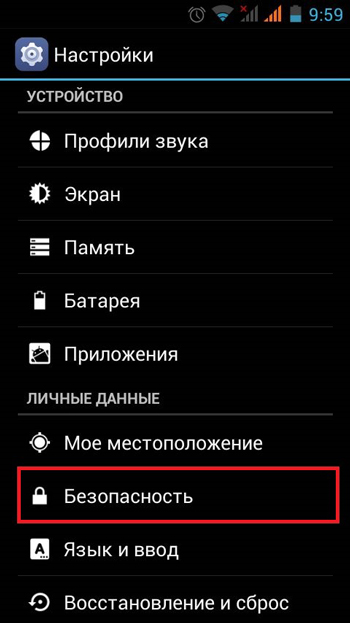
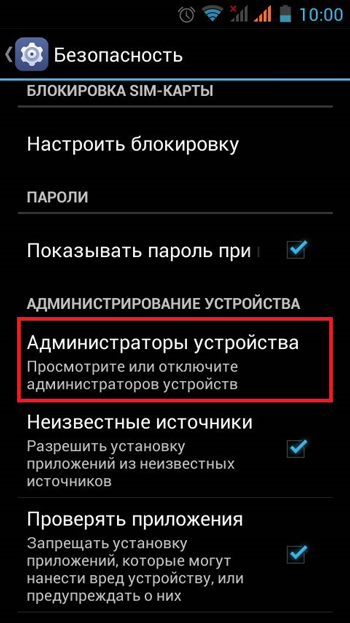
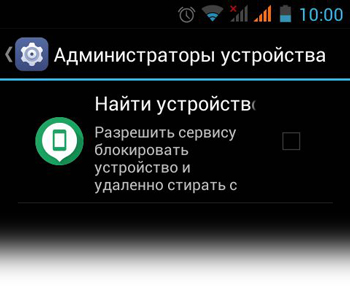
На этом процесс настройки не заканчивается. Теперь необходимо включить службы определения местоположения и их историю для точности поиска вашего девайса. Воспользуйтесь следующей инструкцией:
- 1. Вернитесь в меню Настройки и перейдите в раздел Мое местоположение.
- 2. Поместите верхний переключатель в состояние Включено.
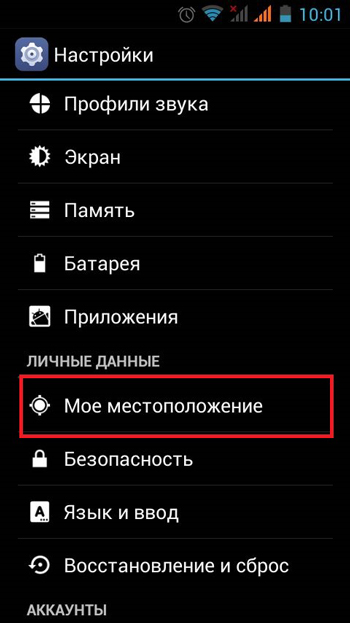
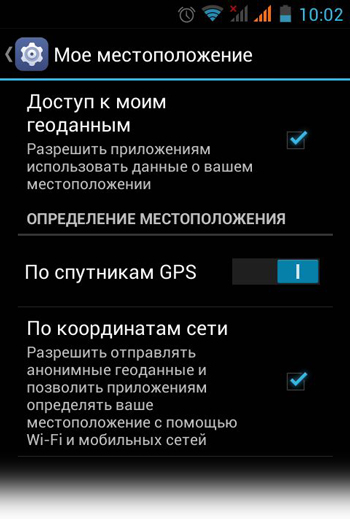
По завершению этих шагов вы можете найти украденный или потерянный телефон в любой удобный момент, если он подключен к мобильной сети или Wi-Fi.
Найдите утерянное устройство при помощи услуги “Найти устройство”
Для выполнения следующих действий вам понадобится компьютер и интернет-браузер.
- 1) Перейдите по ссылке Android.com/find.
- 2) Введите данные своего Google-профиля.
- 3) Если вы используете несколько устройств с одного профиля, выберите нужное, к которому необходимо подключиться.
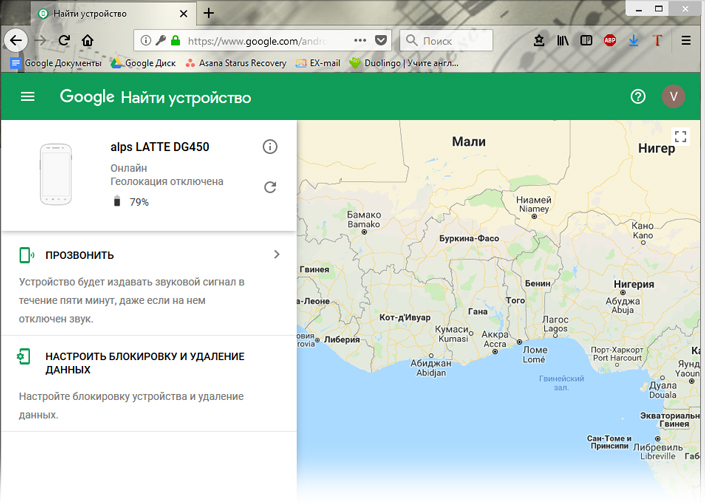
После выбора устройства, вы сможете выполнить три возможных действия:
- Появится возможность удаленно позвонить на утерянное устройство. Телефон будет непрерывно воспроизводить звук в течение 5 минут даже если он находится в беззвучном режиме.
- По желанию вы можете заблокировать устройство, если в настройках смартфона были настроены соответствующие параметры.
- И наконец, у вас остается возможность полностью стереть устройство. Обратите внимание, это действие приведет к удалению Google-аккаунта с телефона и исчезнет любая возможность его отследить. Если на вашем смартфоне хранится конфиденциальная информация и нет надежды на его возвращение, третий вариант станет лучшим выбором.
Как найти устройство Android с помощью Google Maps
Услуга Google Карты является одним из важных приложений для телефонов на базе Android, помогающим в отслеживании краденых девайсов. Чтобы использовать данную функцию, ваше устройство должно находиться во включенном состоянии, иметь доступ к Wi-Fi или сотовой сети и включенную службу определения местоположения.
Запустите браузер и найдите свой телефон, воспользовавшись приведенной ниже инструкцией:
1. Перейдите в раздел Google Карты и войдите в свою учетную запись.
2. Нажмите на значок меню слева в верхнем углу и кликните по Хронология.
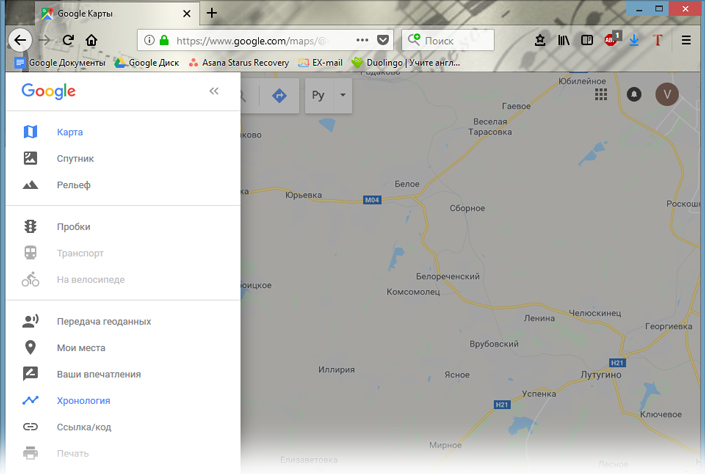
3. У вас появится возможность установить число, месяц и год, чтобы проверить местоположение телефона за тот период.
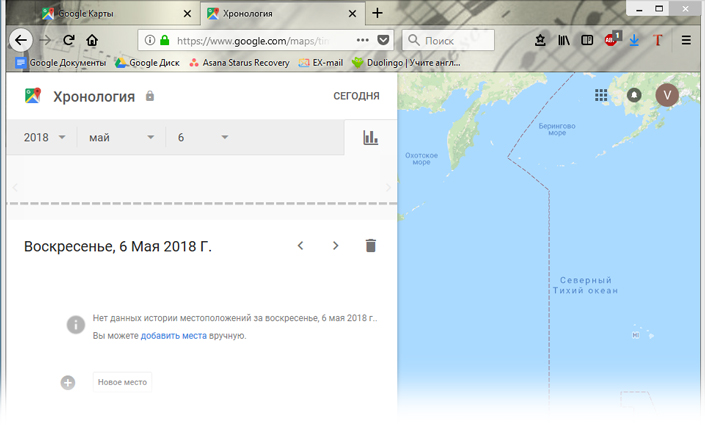
Сторонние приложения для отслеживания устройства Android
Помимо заводских утилит есть множество сторонних приложений в Google Play, которые способны помочь вам в поисках утерянного смартфона. Более того, они предоставляют дополнительные возможности, которые отсутствуют в услуге “Найти устройство”. Установка любого из них может стать хорошей мерой предосторожности для того, чтобы сохранить контроль над устройством.
Первое приложение. Where’s My Droid.

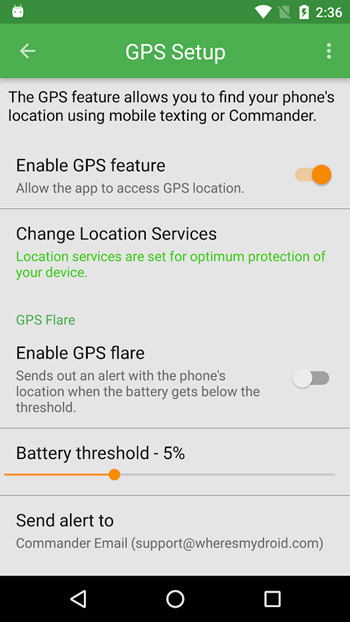
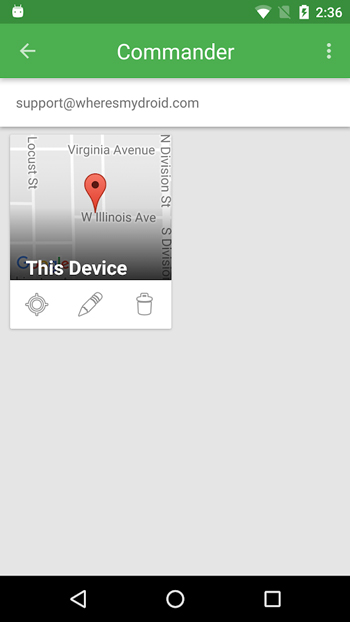
Where’s My Droid — бесплатное программное обеспечение для телефонов на базе Android, позволяющее найти утерянный смартфон даже если он скрыт. Он оснащен аварийным сигналом, который можно заставить сработать, если отправить на устройство экстренное сообщение. С помощью этого приложения вы сможете найти устройство через GPS на картах Google и предотвратить несанкционированный доступ, включив систему паролей. В программе присутствует SIM-мониторинг, который уведомит вас в случае, если SIM-карта и мобильный номер были заменены. По словам разработчика, приложение потребляет минимальное количество энергии.
Купив Pro-версию программы, вы можете разблокировать некоторые дополнительные расширения для устройства. Тем не менее, бесплатная версия сама по себе обладает большинством необходимым для основной задачи функциями.
Приложение второе. Cerberus anti theft.
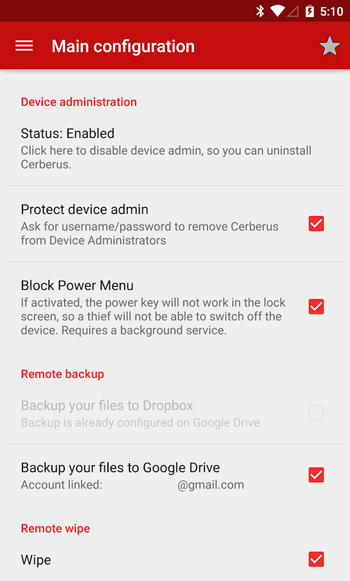
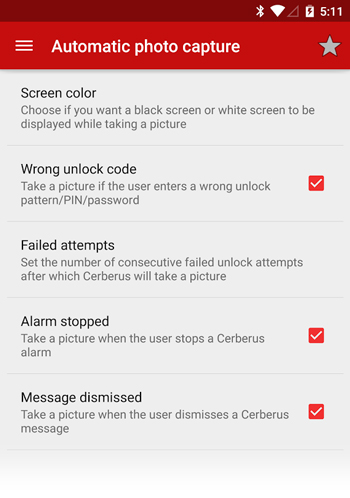
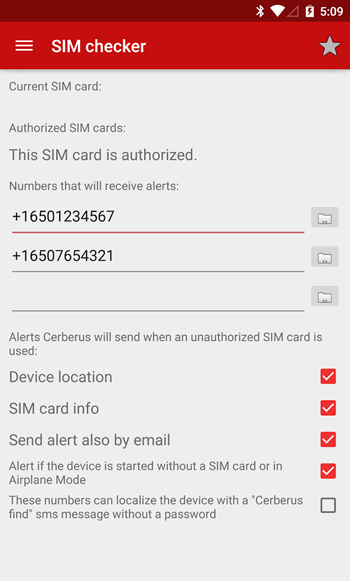
Cerberus предоставляет впечатляющие возможности для удаленного администрирования устройства, способные помочь пользователям восстановить потерянный смартфон. С помощью данного софта вы можете удаленно управлять устройством через веб-сайт или SMS, отправляемых с другого телефона. Это поможет вам найти потерянный Android, заблокировать его паролем, запустить сигнал тревоги и даже сделать фотографию вора. Приложение будет отправлять сообщения по электронной почте и SMS, если SIM-карта вдруг будет заменена. Данных софт предлагает возможность скрыть себя из ящика приложений, чтобы вор не смог его отключить или удалить.
Следует отметить, приложение доступно только в течение одной бесплатной недели. По ее завершению вам понадобиться купить полную лицензионную версию.
Приложение третье. Prey Anti Theft.
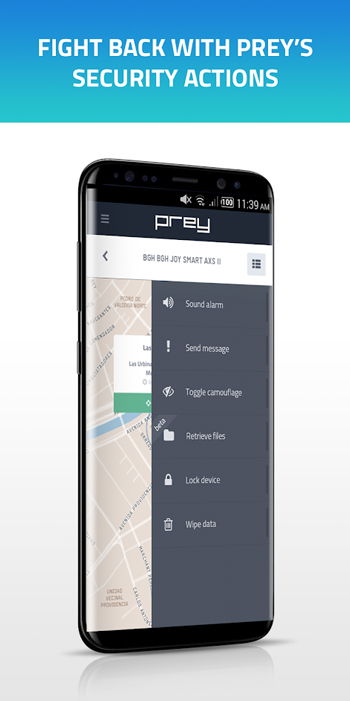
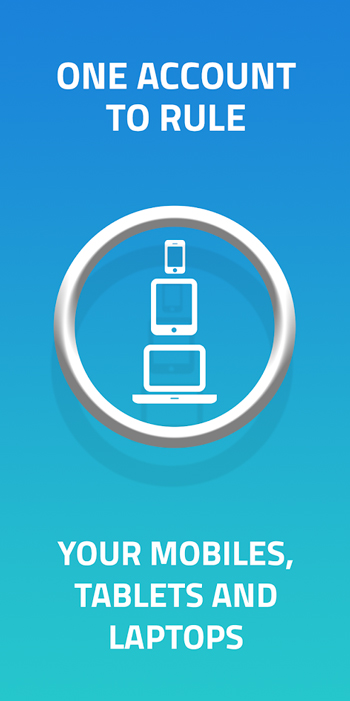
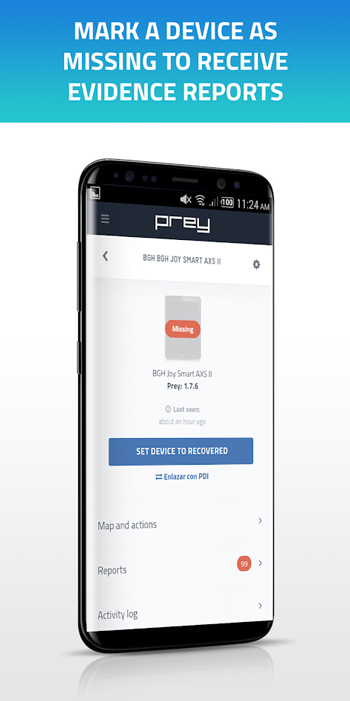
Prey — хороший инструмент, который поможет защитить устройство от краж и предназначен исключительно для поиска потерянных устройств. После установки, приложение оставляет фоновый процесс для отслеживания вашего девайса и дает возможность удаленного управления. Используя услуги GPS, вы можете с легкостью найти телефон на карте. Приложение обладает полезной функцией, которая позволяет делать снимки с передней и задней камеры при необходимости запечатлеть лицо вора. Как и все описанные выше программы, Prey также способен заблокировать устройство по вашей команде, установить сигнал тревоги или отобразить на экране смартфона сообщение для текущего пользователя.
Приложение бесплатное и без рекламы.
Вывод
Пользователи телефонов Android должны убедиться, что на их устройствах есть одна из необходимых служб отслеживания, чтобы была возможность восстановить смартфон в случае потери. Рекомендуем всегда сохранять в резерв важную информацию, чтобы никогда не лишиться ее в случае кражи девайса.
На всякий случай, если потребуется восстановить информацию с карты памяти телефона, вам помогут инструменты Starus Recovery. Cкачать и опробовать программы для восстановления удаленных данных можно совершенно бесплатно!
Похожие статьи про восстановление данных:
Дата: 30/05/2018
Теги: Как восстановить, Карта памяти, Мобильный телефон, Процесс восстановления











